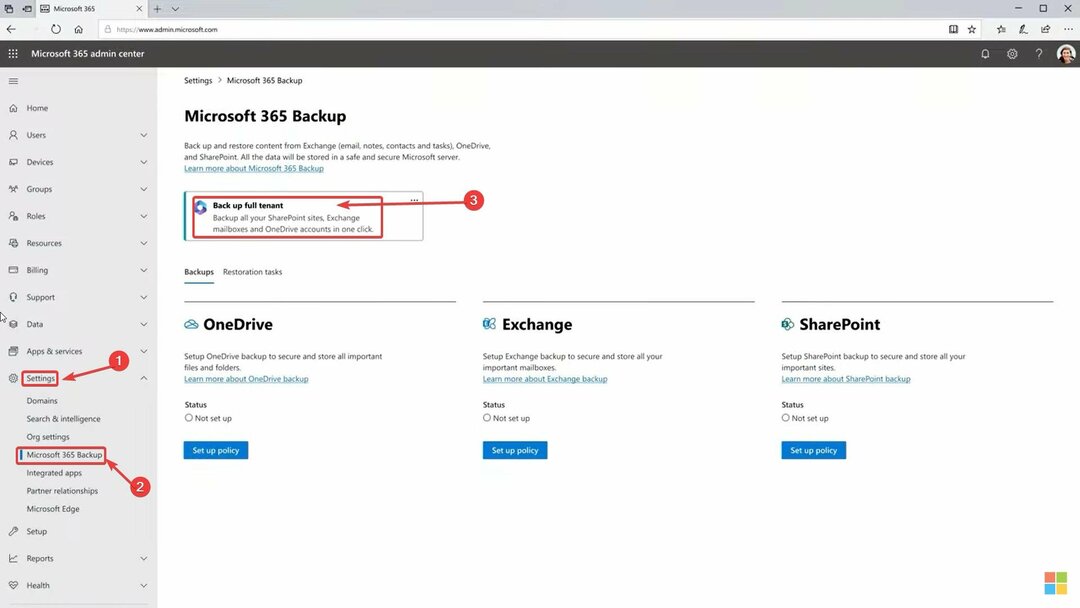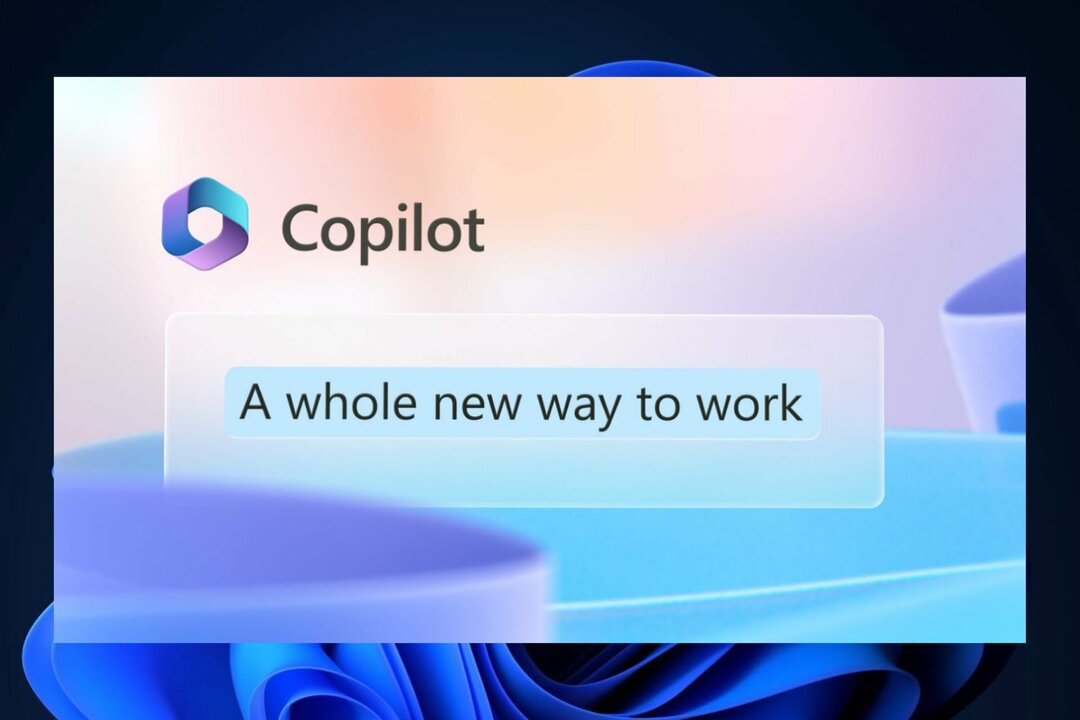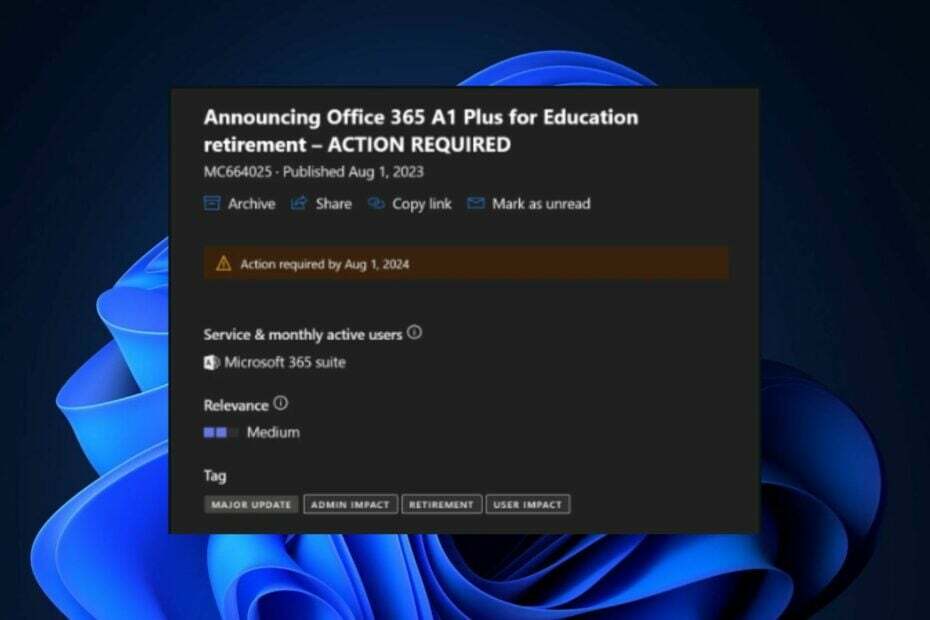- Microsoft सूचियाँ एक Microsoft 365 ऐप है जो आपको जानकारी ट्रैक करने, आपके कार्य को व्यवस्थित करने और दूसरों को व्यवस्थित करने में मदद करती है।
- शुरू करना का उपयोग करते हुएमाइक्रोसॉफ्टसूचियों, तुम्हे करना ही होगा क्लिक पर सूचियोंआइकन से माइक्रोसॉफ्ट 365 एप्लिकेशन लांचर। अगला, आपको चुनना होगा कि कैसे शुरू करें।
- यदि आप Microsoft 365 के बारे में अधिक जानना चाहते हैं, तो आपको हमारी जांच करनी होगी माइक्रोसॉफ्ट 365 अनुभाग.
- आप सभी टीम वर्क के बारे में हैं। और हम इसीलिए। हमारे बारे में और लेख पढ़ें माइक्रोसॉफ्ट टीम तब फिर।
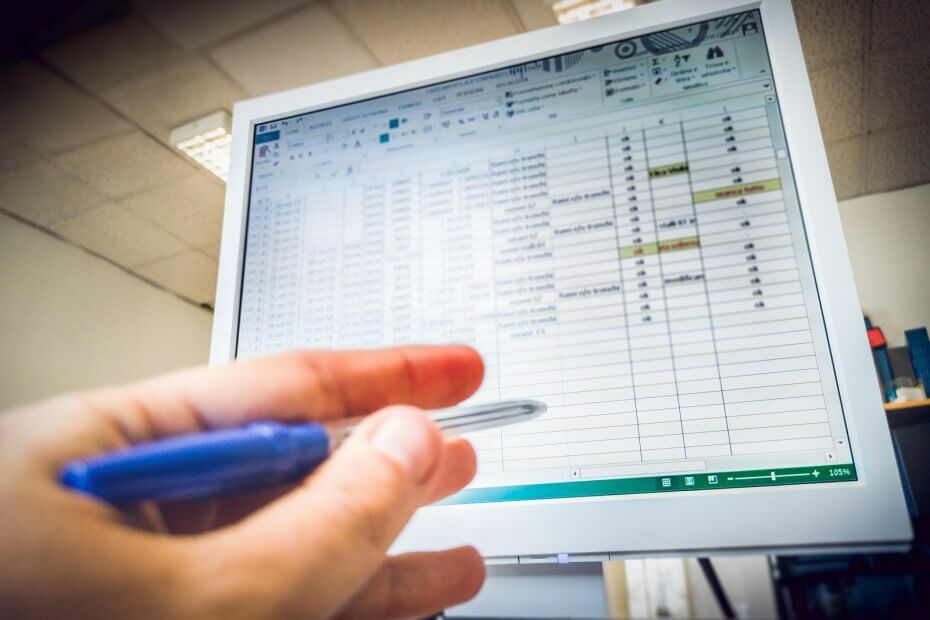
यह सॉफ़्टवेयर आपके ड्राइवरों को चालू रखेगा, इस प्रकार आपको सामान्य कंप्यूटर त्रुटियों और हार्डवेयर विफलता से सुरक्षित रखेगा। 3 आसान चरणों में अब अपने सभी ड्राइवरों की जाँच करें:
- ड्राइवर फिक्स डाउनलोड करें (सत्यापित डाउनलोड फ़ाइल)।
- क्लिक स्कैन शुरू करें सभी समस्याग्रस्त ड्राइवरों को खोजने के लिए।
- क्लिक ड्राइवर अपडेट करें नए संस्करण प्राप्त करने और सिस्टम की खराबी से बचने के लिए।
- DriverFix द्वारा डाउनलोड किया गया है 0 इस महीने पाठकों।
Microsoft सूचियाँ एक Microsoft 365 ऐप है जो आपको जानकारी ट्रैक करने, आपके कार्य को व्यवस्थित करने और दूसरों को व्यवस्थित करने में मदद करती है।
हालाँकि यह एक स्टैंड-अलोन ऐप है, Microsoft सूचियों का उपयोग इसके भीतर भी किया जा सकता है माइक्रोसॉफ्ट टीम और में शेयर बिंदु.
सूचियाँ केवल एक टू-डू सूची नहीं है, यह एक वेब ऐप है जिसका उपयोग डेस्कटॉप या मोबाइल डिवाइस पर किया जा सकता है, जो समान टूल और डेटा के साथ काम करता है।
मैं Microsoft सूचियों का उपयोग कैसे कर सकता हूँ?
Microsoft सूचियों का उपयोग शुरू करने के लिए, आपको पर क्लिक करना होगा सूचियों Microsoft 365 ऐप लॉन्चर से आइकन। अगला, आपको चुनना होगा कि कैसे शुरू करें।
आप या तो खरोंच से शुरू कर सकते हैं या पहले से बना हुआ टेम्पलेट चुन सकते हैं। आप मौजूदा सूचियों से नई सूचियाँ भी बना सकते हैं या यहाँ तक कि एक एक्सेल तालिका आयात भी कर सकते हैं, यदि आप वहीं से डेटा एकत्र करते हैं।
सूचियाँ ऐप में, आप अपनी सभी सूचियाँ या सूचियाँ देखेंगे जिन्हें किसी ने आपके साथ साझा किया है। बेशक, आप अपनी सूचियाँ दूसरों के साथ भी साझा कर सकते हैं।
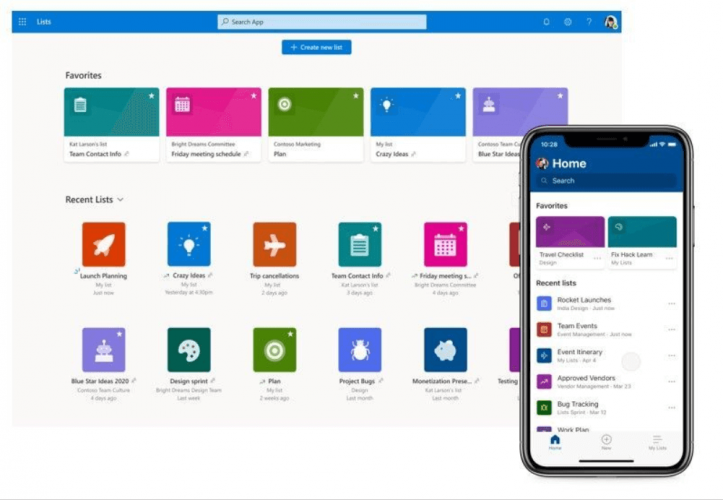
Microsoft सूचियों का उपयोग कैसे करें, इस पर Microsoft ने एक संक्षिप्त पूर्वावलोकन प्रदान किया।
मैं टीमों में Microsoft सूचियों का उपयोग कैसे कर सकता हूँ?
Microsoft Teams में आप ग्रिड, कार्ड और कैलेंडर जैसे लचीले दृश्यों का उपयोग करके सूचियों पर सहयोग कर सकते हैं। आप किसी टीम चैनल में एक सूची जोड़ सकते हैं या आप सीधे टीम में एक नई सूची बना सकते हैं। सूची की सामग्री के बारे में बात करने से आपको बेहतर और तेज़ परिणाम प्राप्त करने में मदद मिलेगी।
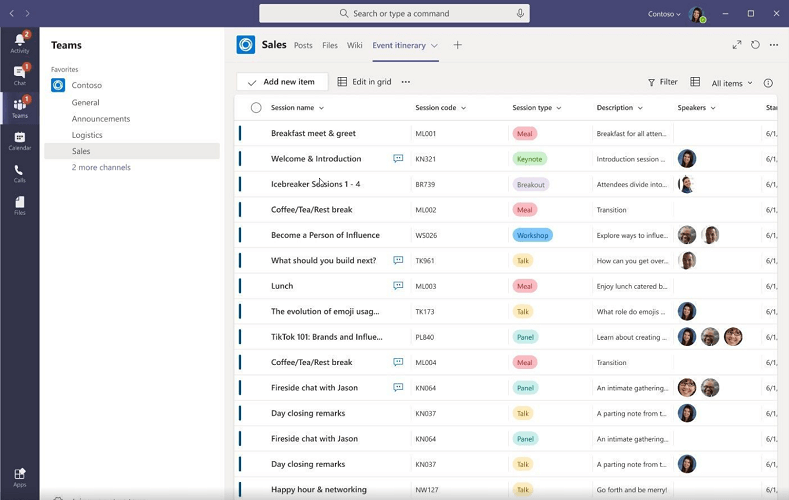
सूचियों में मौजूदा टेम्पलेट का उपयोग करने का प्रयास करें
Microsoft ने सूचियों और डिज़ाइन किए गए टेम्प्लेट के संभावित उपयोगों के बारे में सोचा जो आपके काम को तेजी से ट्रैक कर सकते हैं जैसे ट्रैकिंग मुद्दों, नए किराए पर लेना, किसी घटना के यात्रा कार्यक्रम को संभालना, संपत्ति का प्रबंधन करना, और बहुत कुछ जो आप करने में सक्षम होंगे अन्वेषण करना।
टेम्प्लेट हर उस चीज के साथ आते हैं जिसकी आपको एक त्वरित शुरुआत करने की आवश्यकता होगी, लेकिन यदि वे आपकी जरूरत के अनुसार 100% नहीं हैं, तो आप उन्हें अपनी आवश्यकताओं के अनुरूप बनाने के लिए हमेशा बदल सकते हैं।
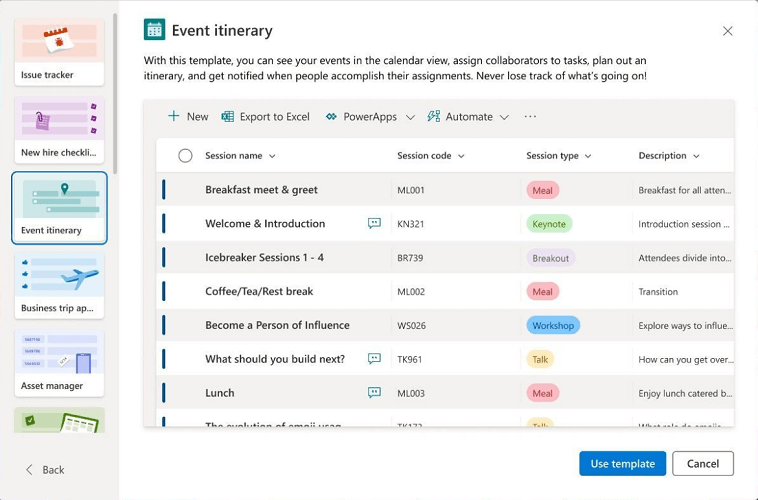
आप सूचियों के बारे में कैसा महसूस करते हैं, यह बताने के लिए हमें टिप्पणी अनुभाग में एक पंक्ति दें।